通过工具修改UEFI选项-(ACPI C-State Limit 由ACPI C3修改为ACPI C2步骤)
教你修改华硕AMI APTIO EFI BIOS添加SLIC2

目前华硕新出的机型大都采用AMI APTIO EFI BIOS ,无法再用以前的方法来简单的修改.有很多网友无从下手,摸不请头绪不知道怎么弄.今天有空写个修改教程.让大家了解一下,其实挻简单的.只要你能有足够的耐心读完本文,基本人人都会修改.A.需要准备的工具和软件:1.Phoenix Tool 1.64 版或更高BIOS之家论坛下载地址115网盘下载2.RW Everything 工具1.2版以上(提取的原机的ACPI 信息) BIOS之家论坛下载地址3.Winhex 或其它16进制编辑器4.ASUS SLIC 2.1 BIN文件BIOS之家论坛下载地址5.华硕笔记本BIOS备份刷新工具Aflash2 Aflash2 3.04版华硕官网下载地址6.一个U盘/光盘的WINPE多启工具盘U盘/光盘启动全内置系统维护WINPE启动盘B.修改前的准备:1.使用上面6的U启/光启的多启工具盘引导进入纯DOS环境,使用5的Aflash2 /DUMP:BIOS文件来备份出原机的BIOS,以防万一刷黑自救.2.继续使用6的工具盘来引导进入WINPE环境,安装RW Everything 1.47版到WINPE的X盘中来启动RW,保存ACPI 表.保存操作看下图:C.修改步骤:1.打开Phoenix Tool 工具.选定原机备份出来的BIOS或官网最新版BIOS:选定打开BIOS后,工具会自动解压出BIOS的各个模块保存到BIOS文件同目录的DUMP目录中,完成后并提示刷新失败用于恢复的文件名是什么.2.点上面的<确定>按钮后,工具会检查出原BIOS中Pubkey,Mark信息(此BIOS中含有1个2.0版Pubkey,1个2.1版Pubkey,1个2.1版的Marker):3.选定<制造商>为ASUS 华硕,并标记保存操作记录,在下图<日志> 前打对勾:4.选定ASUS 的2.1版BIN文件:5.选定前面在B中准备出来的RW报告文件:6.选定ASUS 2.1版的证书,进行验证.7.选择工具的<高级> 选项按钮,对工具操作进行配置,出现提示信息,按确定去掉<替换所有出现的OEM/TABLE ID >选项前的对勾,在<允许修改用户修改其他模块>前打上对勾,然后点完成.选定后的状态图如下:8.返回到工具界面,点<执行>按钮进行BIOS操作.等待片刻后,出现下面信息提示时,不要按<确定>,需要转到DUMP目录中操作.9.转到Phoenix Tool工具所在目录,打开工具操作日志文件SLIC.log 文件,如果工具扫描检查出的OEM /TABLE ID 为_ASUS_Notebook的话,就不需要手动用WINHEX来修改各模块的OEM/TABLE ID.直接跳过此步,点上面8的确定按钮,完成BIOS修改,否则的话,就需要手工调整OEM /Table ID,此机型的OEM TABLE ID不正确,需要修改,我们继续下面的操作:10.到DUMP目录中,按上面的SLIC.LOG 的提示,第一个OEM ID/OEM TABLE ID 在16D0A23E-C09C-407D-A14A-AD058FDD0CA1_1_176.ROM 中,打开选定,用WINHEX打开,看下图11.用WINHEX打开16D0A23E-C09C-407D-A14A-AD058FDD0CA1_1_176.ROM后,<Ctrl+F> 查找_ASUS_12.修改第2个_ASUS_(即OEM Table ID)为Notebook,替换后如下图13.按照此法,依次替换DUMP目录中的:16D0A23E-C09C-407D-A14A-AD058FDD0CA1_1_176.ROM3BE6C9B5-D609-43D0-86E9-82D06D461E33_1_42.ROMB7D19491-E55A-470D-8508-85A5DFA41974_1_103.ROME4ECD0B2-E277-4F2B-BECB-E4D75C9A812E_1_54.ROM把这4个模块中的不正确OEM TABLE ID 替换为Notebook(注意大小写,不能错).全部完成后,回到工具界面,按信息窗口的<确定>按钮,工具重新计算BIOS校验和,自动替换各个模块,重新压缩为新BIOS.D.刷新BIOS:更新BIOS前一定要记得先备份原机的BIOS,以备不时之需!对于华硕采用AMI APTIO EFI BIOS 刷新方法:把BIOS文件放到格式为FAT/FAT32的U盘中,插到电脑,开机按F4 进入华硕EZ flash,选择BIOS更新即可.(BIOS文件名无所谓,EZ flash支持长文件名)千万不要放到硬盘来更新,特别是NTFS格式分区,容易黑,具体原因不明,可能是EFI BIOS本身或EZ flash存在BUG...DOS下用AFlash2更新时千万不要加上/all参数来更新官网提供的BIOS!!!否则你会后悔的......。
UEFI设置实用程序-ASRock

1J3455B-ITX J3355B-ITXUEFI 设置实用程序1 简介本节介绍如何使用 UEFI 设置实用程序配置您的系统。
打开计算机电源后按 <F2> 或 <Del> ,您可以运行 UEFI 设置实用程序,否则,开机自检 (POST) 将继续其测试例程。
如果您想要在 POST 后进入 UEFI 设置实用程序,可按 <Ctl> + <Alt> + <Delete> 或按系统机箱上的重置按钮重新启动系统。
也可以通过关闭系统后再开启来重新启动它。
1.1 UEFI 菜单栏屏幕上部有一个菜单栏包含以下选项:Main (主画面) 设置系统时间/日期信息Advanced (高级) 高级系统配置Tool (工具)有用的工具H/W Monitor (硬件监控) 显示当前硬件状态Security (安全) 安全设置Boot (引导) 配置引导设置和引导优先级Exit (退出)退出当前屏幕或 UEFI 设置实用程序由于 UEFI 软件在不断更新,因此以下 UEFI 设置屏幕和说明仅供参考,并且可能与您在自己屏幕上看到的内容不同。
1.2 导航键使用 < > 键或 < > 键选择菜单栏上的选项,并使用< > 键或 < > 键上下移动光标以选择项目,然后按 <Enter> 进入子屏幕。
您也可以使用鼠标单击需要的项目。
请检查下表了解每个导航键的说明。
+ / -更改所选项目的选项<Tab>切换到下一个功能<PGUP>转到上一页<PGDN>转到下一页<HOME>转到屏幕顶部<END>转到屏幕底部<F1>显示一般帮助屏幕<F7>放弃更改并退出设置实用程序<F9>加载所有设置的最佳默认值<F10>保存更改并退出设置实用程序<F12>打印屏幕<ESC>跳到退出屏幕或退出当前屏幕23简体中文J3455B-ITXJ3355B-ITX 2 主画面在您进入 UEFI 设置实用程序时,主画面会出现并显示系统概览。
手把手教你玩转UEFI BIOS,以及BIOS详细设置说明

手把手教你玩转UEFI BIOS,以及BIOS详细设置说明[复制链接]eva0720军士(LV0)帖子4烧友币积分88金钱65串个门加好友打招呼发消息电梯直达1#发表于 2011-11-27 22:14:47 |只看该作者|倒序浏览本帖最后由 eva0720 于 2011-11-27 22:24 编辑手把手教你玩转UEFI BIOS,以及BIOS详细设置说明写在前面的话:因为最近我换了台机器,前几天也说了的,要出一个UEFI的教程,为了不失信于大家,花了好几天功夫终于把这篇文章带给大家,希望多多少少能帮助到大家。
因为我手头只有这么一块板,所以不能体验更多其他厂家的UEFI BIOS,所以如果大家有其他厂家板子的UEFIBIOS的话,还请回帖贴之,纯属互相交流。
我想看看其他板子的BIOS特色,总结出心得。
BIOS首页界面息显示区和BIOS设置区。
顶部是节能/标准/超频三个快捷按钮。
“标准模式”就是当前的BIOS设置模式。
节能和超频还不能使用。
两侧是六个设置按钮,分别是功能设置、性能设置、节能设置、浏览器、实用软件、安全设置,点击按钮就可以进入相应的设置或操作。
BIOS设置常用的功能键:设置菜单中的帮助信息。
设置区引入设置菜单后,右上角出现HELP HOT KEY ←等按钮。
其中HELP按钮对菜单中的设置项显示出对该项的说明。
点击“SETTING”按钮进入功能设置。
SETTINGS共有四项:System Status(系统状态),Advanced(高级),Boot(启动),Save & Exit(保存&退出)。
1-1、System Status(系统状态)系统状态显示出系统连接的SATA设备(硬盘、光驱、SSD等存储设备),处理器信息,BIOS版本,安装的内存容量。
日期和时间需要在这里设置。
黄色文字表示可对该项设置,一般用+/-键改变数值,修改完回车自动移到下一项,或者用箭头键移动。
如何BIOS中设置中禁用ACPI选项

如何BIOS中设置中禁用ACPI选项
首先明确一点:ACPI表示高级配置和接口(Advanced Configuration and Power Management Interface),这项功能的作用是帮助操作系统控制划拨给每一件与计算机相连的设备的电量,有了ACPI,操作系统就可以把不同的外设关闭。
禁用ACPI功能要从bios中设置,特别说明一下,由于主板不同,bios也是有区别的,可能有些主板没相关的设置,特别是些原装电脑主板。
总的来说,具体主板具体设置。
这里以awarbios主板为例设置关闭acpi:
第一步:开机猛按del键,进入主板bios。
第二步,用鼠标找到Advanced bios featres标准设置选项。
第三步:回车找到所有ACPI字眼的选项,将后面的选项参数都改为Disablad或no,然后在按一下f10键保存,再按y键或ok键退出。
如下图所示:。
ACPI电源详解
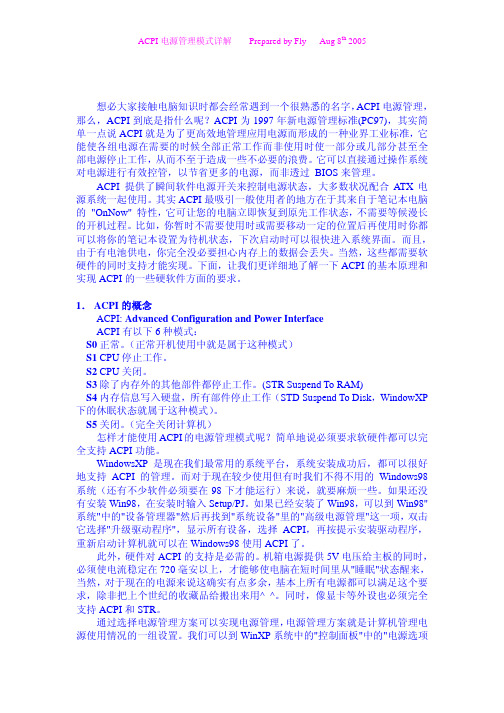
ACPI电源管理模式详解想必大家接触电脑知识时都会经常遇到一个很熟悉的名字,ACPI电源管理,那么,ACPI到底是指什么呢?ACPI为1997年新电源管理标准(PC97),其实简单一点说ACPI就是为了更高效地管理应用电源而形成的一种业界工业标准,它能使各组电源在需要的时候全部正常工作而非使用时使一部分或几部分甚至全部电源停止工作,从而不至于造成一些不必要的浪费。
它可以直接通过操作系统对电源进行有效控管,以节省更多的电源,而非透过 BIOS来管理。
ACPI 提供了瞬间软件电源开关来控制电源状态,大多数状况配合ATX电源系统一起使用。
其实ACPI最吸引一般使用者的地方在于其来自于笔记本电脑的 "OnNow" 特性,它可让您的电脑立即恢复到原先工作状态,不需要等候漫长的开机过程。
比如,你暂时不需要使用时或需要移动一定的位置后再使用时你都可以将你的笔记本设置为待机状态,下次启动时可以很快进入系统界面。
而且,由于有电池供电,你完全没必要担心内存上的数据会丢失。
当然,这些都需要软硬件的同时支持才能实现。
下面,让我们更详细地了解一下ACPI的基本原理和实现ACPI的一些硬软件方面的要求。
1.ACPI的概念 ACPI: Advanced Configuration and Power Interface 有以下6种模式:ACPI S0正常。
(正常开机使用中就是属于这种模式) S1 CPU停止工作。
S2 CPU关闭。
S3除了内存外的其他部件都停止工作。
(STR Suspend To RAM) S4内存信息写入硬盘,所有部件停止工作(STD Suspend To Disk,WindowXP 下的休眠状态就属于这种模式)。
S5关闭。
(完全关闭计算机) 怎样才能使用ACPI的电源管理模式呢?简单地说必须要求软硬件都可以完全支持ACPI功能。
XP是现在我们最常用的系统平台,系统安装成功后,都可以很好Windows地支持ACPI的管理。
linux-acpi
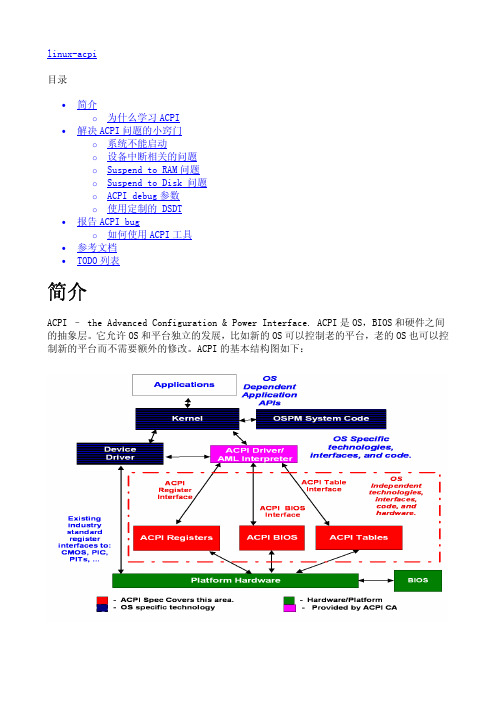
试试 kernel 参数”acpi=off”,如果此参数没有带来任何改变,那么这不是一个 ACPI bug。 反之,则这很可能是一个 ACPI bug。 确定了是一个 ACPI bug 后,我们还有其他一些参数来 更进一步的区分到底是 ACPI 哪个部分的 bug。
acpi=ht
这个参数和"acpi=off"几乎一样,它禁止了除多处理器配置相关的内容以外的所有 ACPI 功 能。如果 acpi=off 正常,但 acpi=ht 不正常, 则解析 ACPI 表或者 Linux SMP 的代码有 bug.
pci=noacpi
禁止使用 ACPI 来处理任何 PCI 相关的内容,包括 PCI root bus 的枚举和 PCI 设备中断路由。
acpi=noirq
禁止使用 ACPI 来处理 PCI 设备中断路由,和 pci=noacpi 的区别是它允许使用 ACPI 来枚举 PCI root bus.
pnpacpi=off
• AML 代码,一种类 C 的代码。由 BIOS 提供,OS 的 AML 解释器(在 Linux 中叫 ACPI CA) 解释执行这些代码。这是 ACPI 抽象层的关键,下面会详细介绍。
• 配置信息,ACPI 包含的配置信息很多,比如多处理器配置信息(MADT)、NUMA 配置信 息(SRAT、SLIT)、高精度定时器(HPET)等。
Method (_DIS, 0, NotSerialized) {
Or (\_SB.PCI0.LPC.PIRA, 0x80, \_SB.PCI0.LPC.PIRA) } }
比如我们想禁止 LNKA 设备,ACPI 规范定义了 OS 必须执行此设备的_DIS 函数。从硬件的角度 来讲,禁止 LNKA 设备需要将某个 PCI 设备的配置空间的寄存器 0×60 的最高位置上。OS 不 需要知道硬件的细节,它解释执行_DIS 函数即可。上面的代码就是 AML 代码,由 BIOS 提供, 语句‘Or (\_SB.PCI0.LPC.PIRA, 0×80, \_SB.PCI0.LPC.PIRA)’实际上就是给寄存器 \_SB.PCI0.LPC.PIRA 置上最高位, 而 PIRA 就是 PCI 设备 LPC 的配置空间的寄存器 0×60。 从此段代码我们可以明显的看出 BIOS 以 AML 代码的形式隐藏(抽象)了硬件的细节,从而使 得 OS 看到的是一个平台无关的硬件。
电脑bois设置方法
电脑bois设置方法电脑BIOS(Basic Input Output System)是电脑开机时最先运行的软件,它负责进行硬件检测和初始化,并控制计算机与外部设备的交互。
BIOS设置可以影响电脑的性能、启动顺序和硬件设置等方面。
在本文中,我们将介绍如何进入BIOS设置界面以及常见的BIOS设置选项和方法。
一、进入BIOS设置界面1. 开机时按下Del、F1、F2、F10或Esc等键。
不同电脑品牌和型号可能有不同的快捷键。
通常,开机时屏幕上会显示一条信息提示您按下相应的按键即可进入BIOS设置界面。
如果您不确定哪个按键适用于您的电脑,可以查看电脑的用户手册或在网上您电脑型号的进入BIOS设置的快捷键。
2. 如果您的电脑采用UEFI(统一可扩展固件接口)替代了传统的BIOS,您需要在开机时按下Del或F2键进入UEFI设置界面。
UEFI替代了BIOS,但设置界面类似。
二、BIOS设置选项和方法下面是常见的BIOS设置选项和方法,具体设置选项会因电脑品牌和型号而异:1.主板设置主板设置通常是BIOS设置选项中的一个重要部分,它涉及到CPU、内存、超频等方面的设置。
-CPU设置:您可以在这个选项中调整CPU的工作频率、电压和温度等设置。
注意,超频操作可能会导致CPU过热和系统不稳定,所以在进行超频设置时需要谨慎。
-内存设置:您可以在这个选项中调整内存的工作频率和时序等设置。
-超频设置:超频是指让硬件以高于出厂设置的频率运行,从而提高系统性能。
超频设置取决于您的主板和CPU型号,有些主板会提供自动超频功能,而有些主板需要手动设置频率和电压。
2.启动顺序设置启动顺序设置允许您选择系统启动时读取操作系统的设备。
通常,电脑会首先尝试从硬盘启动,然后才会尝试其他设备。
您可以通过以下步骤修改启动顺序设置:-进入BIOS设置界面。
- 在“启动”选项卡中,找到“启动顺序”或“Boot Order”选项。
-使用方向键选择您想要作为首选启动设备的设备。
主板bios电源管理设置方法
主板bios电源管理设置方法你们知道怎么设置BIOS的电源管理吗?下面是店铺带来主板bios 电源管理设置方法的内容,欢迎阅读!主板bios电源管理设置的方法:ACPI Standby State (ACPI 备用状态)此选项设定ACPI功能的节电模式。
如果您的操作系统支持ACPI,例如Windows 98SE/2000/ME,您可以通过此项的设定选择进入睡眠模式S1(POS)或者S3(STR)模式。
可选项是:[S1/POS] S 1休眠模式是一种低能耗状态,在此状态下,系统内容不会丢失,(CPU或芯片组) 硬件保留所有的系统内容。
[S3/STR] S3 休眠模式是一种低能耗状态,在此状态下,仅对主要部件供电,比如主内存和可唤醒系统设备,并且系统内容将被保存在主内存。
一旦有“唤醒”事件发生。
存储在内存中的这些信息被用来将系统恢复到以前的状态。
[Auto] BIOS自动决定ACPI休眠状态的最好模式。
Re-Call VGA BIOS at S3 Resuming (S3 状态初始化VGA BIOS ) 此项设置为Enabled允许系统从S3休眠状态初始化VGA BIOS。
如果您关闭此功能系统从休眠状态恢复的时间将会缩短,但系统需要AGP 驱动程序初始化显卡。
因此,如果AGP驱动不支持初始化功能的,显示将不正常或者从S3唤醒不工作。
Power Management/APM (电源管理/ 高级电源管理)设置[Enabled]将增加高级电源管理(APM)的最大节能管理和停止CPU内部时钟。
设定值为:[Enabled], [Disabled]。
Suspend Time Out (Minute) (挂起时间,分) 系统经过一段时间的休眠后,除了CPU以外的所有设备都自动关闭。
设定值有:[Disabled], [1], [2], [4], [8], [10], [20], [30], [40], [50], [60]。
华擎计算机主板产品X79极限玩家 Extreme11_UEFI设置程序
由于 UEFI 软件会不断更新,因此下面的 UEFI 设置程序画面和说明仅供参考,不一定与您在屏幕上看到的内容完全一样。
UEFI SETUP UTILITY1 简介华擎絢动UEFI 结合了系统配置工具、炫酷的音效与震撼的视觉效果。
它不仅让BIOS 设置变得不那么困难,同时变得更加有趣。
此部分介绍如何使用 UEFI SETUP UTILITY 配置您的系统。
UEFI SETUP UTILITY 存储在主板上的 UEFI 芯片中。
您可以在启动计算机时运行 UEFI SETUP UTILITY。
请在开机自检 (POST) 期间按 <F2> 或 <Delete> 以进入 UEFI SETUP UTILITY;否则 POST 将继续执行其检测程序。
如果在 POST 后希望进入 UEFI SETUP UTILITY,可以按 <Ctl> + <Alt> + <Delete> 或者按系统机箱上的复位按钮重新启动系统。
此外,也可以通过关闭然后开启系统来执行重新启动。
1.1 UEFI 菜单栏屏幕上部有一个菜单栏,其中包括下列选项:主选单 设置系统时间/日期信息超頻 设置超頻功能高级 设置高级 UEFI 功能工具 实用的工具硬件监视器 显示当前硬件状态引导 设置默认系统设备以定位和加载操作系统安全 设置安全功能退出 退出当前画面或 UEFI SETUP UTILITY 使用 < > 键或 < > 键选择菜单栏中的选项,使用 < > 键或 < > 键向上或向下移动光标以选择项目,然后按 <Enter> 进入子画面。
此外,也可以使用鼠标单击所需的项目。
1.2 导航键请参见下表,了解每个导航键的功能说明。
导航键功能说明+ / -更改所选项目的选项<Tab>选择下个功能<PGUP>上一页面<PGDN>下一页面<HOME>移到萤幕顶端<END>移到萤幕末端<F1>显示一般帮助画面<F7>放弃所作的更改,并退出 UEFI SETUP UTILITY <F9>加载所有设置的最佳默认值<F10>保存所作的更改,并退出 UEFI SETUP UTILITY <F12>擷取画面<ESC>转到 Exit(退出)画面或退出当前画面2 主画面进入 UEFI SETUP UTILITY 时,出现主画面并显示系统概况。
X79A-GD45 BIOS设置解说-3
三、ECO(节能设置)点击“ECO”按钮进入节能设置。
3-1、EUP 2013(欧洲节能规范)这是欧洲节能规范,主要是要求电脑在待机状态(就是我们常用的“关机”而没有关AC电源)的耗电,要求降到最低。
设置项有Disabled(关闭)/Enabled(开启),默认是Enabled (开启)。
开启EUP,需要优秀的电源。
有些低端电源,可能在开机时出问题。
出现开机问题,可以关闭EUP试试。
3-2、CPU Phase Control(CPU供电相管理)这是MSI的一项节能措施,根据CPU的负载调整CPU的供电相数,降低CPU供电电路的损耗。
设置项有Auto(自动)/Disabled(关闭),默认是Auto。
3-3、Motherboard LED Control(主板LED管理)开启/关闭主板上的LED指示灯,设置项有设置项有Auto(自动)/Disabled(关闭),默认是Auto。
3-4、C1E Support(C1E支持)开启/关闭C1E支持,设置项有Disabled(关闭)/Enabled(开启),默认是Disabled (关闭)。
C1E的全称是C1E enhanced halt stat,由操作系统HL T命令触发,通过调节倍频降低处理器的主频,同时还可以降低电压。
3-5、Intel C-State(英特尔C-状态)开启/关闭C-State,设置项有Disabled(关闭)/Enabled(开启),默认是Enabled(开启)。
C-State是ACPI定义的处理器的电源状态。
处理器电源状态被设计为C0,C1,C2,。
C0电源状态是活跃状态,即CPU执行指令。
C1到Cn都是处理器睡眠状态,即和C0状态相比,处理器消耗更少的能源并且释放更少的热量。
但在这睡眠状态下,处理器都有一个恢复到C0的唤醒时间,不同的C-State要耗费不同的唤醒时间。
C-State与C1E的区别:C-State是ACPI控制的休眠机制,C1E是HLT指令控制的降低CPU频率节能。
- 1、下载文档前请自行甄别文档内容的完整性,平台不提供额外的编辑、内容补充、找答案等附加服务。
- 2、"仅部分预览"的文档,不可在线预览部分如存在完整性等问题,可反馈申请退款(可完整预览的文档不适用该条件!)。
- 3、如文档侵犯您的权益,请联系客服反馈,我们会尽快为您处理(人工客服工作时间:9:00-18:30)。
用工具将UEFI“ACPI C-State Limit”从ACPI C3改为ACPI C2
1.准备一台使用Windows操作系统的笔记本电脑,将笔记本网卡连接到3850x5 IMM管理端口。
(通过交
换机或网线直连均可)。
将网卡IP配置为与IMM管理端口IP相同网段,确保网卡可以持续ping通IMM 管理IP。
(提示:IMM出厂默认管理IP为192.168.70.125)
2.确认笔记本使用的操作系统版本(32位或64位)
例如可以在CMD下执行systeminfo |find “系统类型”来获取此信息,如下图:
x64-based PC 表示64位;
X86-based PC 表示32位;
3.根据操作系统版本选择对应工具,CCB-32适用于32位版本,CCB-64适用于64位版本
4.执行UEFI修改程序, 64位版本为:修改UEFI-CCB64.exe;32位版本为:修改UEFI-CCB.exe;
5.以下过程使用64位工具版本举例介绍(32位步骤与之一致)
6.鼠标双击执行“修改UEFI-CCB64.exe”程序:
7.在弹出窗口点击修改UEFI按钮:
8.在弹出Shell窗口中填入目标3850x5 IMM IP,(若未修改过IMM IP ,请填写默认IP 192.168.70.125)
9.填入IP后回车,等待执行结果,约2分钟( 注:举例的服务器IMM IP 已修改为192.168.70.17)
10.出现以下提示,说明修改完成。
按任意键可继续修改另外一台。
若出现以下提示,则说明修改未完成。
建议检查IMM IP是否可以ping通。
11.修改完成后,关闭修改程序即可。
12.服务器会在下次开机初始化UEFI时将设置变更生效。
